 Betrieb und Instandhaltung
Betrieb und Instandhaltung
 Betrieb und Wartung von Linux
Betrieb und Wartung von Linux
 So starten oder stoppen Sie eine Instanz auf der ECS-Verwaltungskonsole
So starten oder stoppen Sie eine Instanz auf der ECS-Verwaltungskonsole
So starten oder stoppen Sie eine Instanz auf der ECS-Verwaltungskonsole
Der Inhalt dieses Artikels befasst sich mit dem Starten oder Stoppen einer Instanz auf der ECS-Verwaltungskonsole. Ich hoffe, dass er für Freunde hilfreich ist.
Eine Instanz starten oder stoppen
Eine Instanz starten
Eine Instanz starten bedeutet, es einzuschalten. Sie können eine Instanz auf der Konsole starten, sodass sich die Instanz im Status „Wird ausgeführt“ befindet.
Voraussetzungen
Die Instanz muss sich im gestoppten Zustand befinden.
Bedienungsschritte
Folgen Sie den folgenden Schritten, um die Instanz zu starten:
Melden Sie sich bei der ECS-Verwaltungskonsole an.
Klicken Sie in der linken Navigationsleiste auf Instanzen.
Wählen Sie eine Region aus.
Suchen Sie die Instanz, die gestartet werden muss, und wählen Sie in der Spalte „Aktion“ die Option „Mehr“ > „Starten“ aus. Wenn Sie mehrere gestoppte Instanzen gleichzeitig starten müssen, können Sie mehrere Instanzen auswählen und unten in der Instanzliste auf „Starten“ klicken.
Bestätigen Sie im Dialogfeld „Instanz starten“ die Informationen und klicken Sie auf „OK“.
Nach erfolgreichem Start befindet sich die Instanz im laufenden Zustand.
Instanz stoppen
Das Stoppen der Instanz bedeutet das Herunterfahren. Sie können eine Instanz auf der Konsole stoppen und die Instanz im Status „Gestoppt“ belassen.
Beschreibung
Das Anhalten der Instanz führt zu einer Unterbrechung Ihres Geschäftsbetriebs. Gehen Sie daher bitte vorsichtig vor.
Das Stoppen einer Instanz hat keine Auswirkungen auf die Abrechnung von Prepaid-Instanzen (jährlich, monatlich und wöchentlich), wohl aber auf die Abrechnung von Pay-as-you-go-Instanzen. Die Auswirkungen sind je nach Netzwerktyp unterschiedlich der Instanz:
VPC: Wenn die kostenlose Funktion zum Herunterfahren der Instanz aktiviert ist, können Sie wählen, ob Sie die Instanz behalten und nach dem Stoppen eine Gebühr dafür erheben möchten. Andere Ressourcenabrechnungen sind davon nicht betroffen. Informationen zu den Auswirkungen, wenn für Instanzausfallzeiten keine Gebühren anfallen, finden Sie unter „Pay-as-you-go-Instanzen ohne Gebühren für Ausfallzeiten“. Wenn diese Funktion nicht aktiviert ist, werden die Gebühren auch nach dem Stoppen der Instanz weiter berechnet.
Klassisches Netzwerk: Die Gebühren werden fortgesetzt, nachdem die Instanz gestoppt wurde. Die Abrechnung der Instanz wird erst eingestellt, nachdem die Instanz freigegeben wurde.
Voraussetzungen
Die Instanz muss sich im laufenden Zustand befinden.
Vorgangsschritte
Folgen Sie den folgenden Schritten, um die Instanz zu stoppen:
Melden Sie sich bei der ECS-Verwaltungskonsole an.
Klicken Sie in der linken Navigationsleiste auf Instanzen.
Wählen Sie eine Region aus.
Suchen Sie die Instanz, die gestoppt werden muss. Wählen Sie in der Spalte „Aktion“ die Option „Mehr“ > „Stoppen“. Wenn Sie mehrere laufende Instanzen gleichzeitig stoppen müssen, können Sie mehrere Instanzen auswählen und unten in der Instanzliste auf Stopp klicken.
Führen Sie je nach Abrechnungsmethode und Netzwerktyp der Instanz verschiedene Vorgänge aus:
Prepaid-Instanz oder klassische Netzwerk-Pay-as-you-go-Instanz: Wählen Sie im Dialogfeld „Instanz stoppen“ die Stoppmethode aus (Stopp oder Stopp erzwingen) und klicken Sie auf OK.
Pay-as-you-go-ECS-Instanz vom Typ VPC,
Wenn Sie das standardmäßige kostenlose Herunterfahren der VPC-Instanz aktivieren, nachdem Sie die Popup-Erinnerungsmeldung im Dialogfeld „Instanz stoppen“ bestätigt haben , müssen Sie gleichzeitig die Stoppmethode (Stopp oder erzwungener Stopp) und den Stoppmodus (ob die Instanz beibehalten und nach dem Stoppen weiter aufgeladen werden soll) auswählen und dann auf OK klicken.
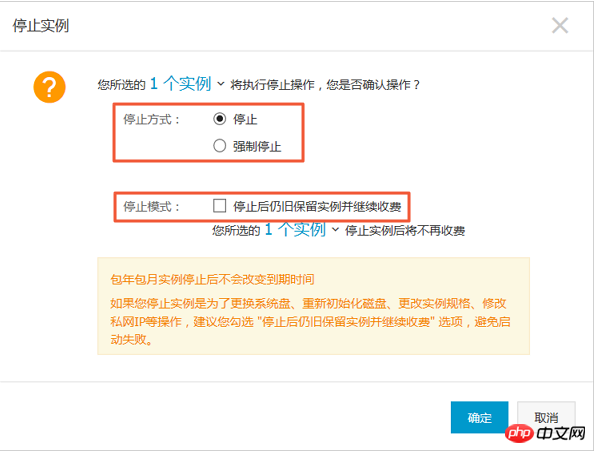
Wenn Sie keine Gebühr für Instanzausfallzeiten in der Standard-VPC aktivieren, im Dialogfeld „Instanz stoppen“. Wählen Sie im Feld „Stoppmodus“ (Stopp oder erzwungener Stopp).
Hinweis
Wenn Sie das standardmäßige kostenlose Herunterfahren der VPC-Instanz deaktivieren möchten, lesen Sie bitte die Funktion zum Herunterfahren.
(Optional) Wenn Sie das Hauptkonto von Alibaba Cloud verwenden, müssen Sie den Mobiltelefon-Bestätigungscode abrufen und eingeben und dann auf OK klicken.
Beschreibung
Erstellen eines RAM-Benutzers Abhängig von den autorisierten Berechtigungen ist dieser Schritt möglicherweise nicht erforderlich.
Nachdem die Instanz erfolgreich gestoppt wurde, wechselt sie in den Status „Gestoppt“. Wenn Sie sich bei ECS-Instanzen vom Typ VPC mit nutzungsbasierter Bezahlung dafür entscheiden, die Instanz nach dem Stoppen nicht beizubehalten, wird in der entsprechenden Spalte „Stoppmodus“ in der Instanzliste „Keine Gebühr für das Herunterfahren“ angezeigt. Andernfalls wird sie als „Reservieren“ angezeigt und aufladen. Für andere Arten von ECS-Instanzen werden im Stoppmodus keine Informationen angezeigt.
Das obige ist der detaillierte Inhalt vonSo starten oder stoppen Sie eine Instanz auf der ECS-Verwaltungskonsole. Für weitere Informationen folgen Sie bitte anderen verwandten Artikeln auf der PHP chinesischen Website!

Heiße KI -Werkzeuge

Undresser.AI Undress
KI-gestützte App zum Erstellen realistischer Aktfotos

AI Clothes Remover
Online-KI-Tool zum Entfernen von Kleidung aus Fotos.

Undress AI Tool
Ausziehbilder kostenlos

Clothoff.io
KI-Kleiderentferner

Video Face Swap
Tauschen Sie Gesichter in jedem Video mühelos mit unserem völlig kostenlosen KI-Gesichtstausch-Tool aus!

Heißer Artikel

Heiße Werkzeuge

Notepad++7.3.1
Einfach zu bedienender und kostenloser Code-Editor

SublimeText3 chinesische Version
Chinesische Version, sehr einfach zu bedienen

Senden Sie Studio 13.0.1
Leistungsstarke integrierte PHP-Entwicklungsumgebung

Dreamweaver CS6
Visuelle Webentwicklungstools

SublimeText3 Mac-Version
Codebearbeitungssoftware auf Gottesniveau (SublimeText3)

Heiße Themen
 1393
1393
 52
52
 1205
1205
 24
24
 Welche Computerkonfiguration ist für VSCODE erforderlich?
Apr 15, 2025 pm 09:48 PM
Welche Computerkonfiguration ist für VSCODE erforderlich?
Apr 15, 2025 pm 09:48 PM
VS Code system requirements: Operating system: Windows 10 and above, macOS 10.12 and above, Linux distribution processor: minimum 1.6 GHz, recommended 2.0 GHz and above memory: minimum 512 MB, recommended 4 GB and above storage space: minimum 250 MB, recommended 1 GB and above other requirements: stable network connection, Xorg/Wayland (Linux)
 VSCODE kann die Erweiterung nicht installieren
Apr 15, 2025 pm 07:18 PM
VSCODE kann die Erweiterung nicht installieren
Apr 15, 2025 pm 07:18 PM
Die Gründe für die Installation von VS -Code -Erweiterungen können sein: Netzwerkinstabilität, unzureichende Berechtigungen, Systemkompatibilitätsprobleme, VS -Code -Version ist zu alt, Antiviren -Software oder Firewall -Interferenz. Durch Überprüfen von Netzwerkverbindungen, Berechtigungen, Protokolldateien, Aktualisierungen von VS -Code, Deaktivieren von Sicherheitssoftware und Neustart von Code oder Computern können Sie Probleme schrittweise beheben und beheben.
 Kann VSCODE für MAC verwendet werden
Apr 15, 2025 pm 07:36 PM
Kann VSCODE für MAC verwendet werden
Apr 15, 2025 pm 07:36 PM
VS -Code ist auf Mac verfügbar. Es verfügt über leistungsstarke Erweiterungen, GIT -Integration, Terminal und Debugger und bietet auch eine Fülle von Setup -Optionen. Für besonders große Projekte oder hoch berufliche Entwicklung kann VS -Code jedoch Leistung oder funktionale Einschränkungen aufweisen.
 Wofür ist VSCODE Wofür ist VSCODE?
Apr 15, 2025 pm 06:45 PM
Wofür ist VSCODE Wofür ist VSCODE?
Apr 15, 2025 pm 06:45 PM
VS Code ist der vollständige Name Visual Studio Code, der eine kostenlose und open-Source-plattformübergreifende Code-Editor und Entwicklungsumgebung von Microsoft ist. Es unterstützt eine breite Palette von Programmiersprachen und bietet Syntax -Hervorhebung, automatische Codebettel, Code -Snippets und intelligente Eingabeaufforderungen zur Verbesserung der Entwicklungseffizienz. Durch ein reiches Erweiterungs -Ökosystem können Benutzer bestimmte Bedürfnisse und Sprachen wie Debugger, Code -Formatierungs -Tools und Git -Integrationen erweitern. VS -Code enthält auch einen intuitiven Debugger, mit dem Fehler in Ihrem Code schnell gefunden und behoben werden können.
 So verwenden Sie VSCODE
Apr 15, 2025 pm 11:21 PM
So verwenden Sie VSCODE
Apr 15, 2025 pm 11:21 PM
Visual Studio Code (VSCODE) ist ein plattformübergreifender, Open-Source-Editor und kostenloser Code-Editor, der von Microsoft entwickelt wurde. Es ist bekannt für seine leichte, Skalierbarkeit und Unterstützung für eine Vielzahl von Programmiersprachen. Um VSCODE zu installieren, besuchen Sie bitte die offizielle Website, um das Installateur herunterzuladen und auszuführen. Bei der Verwendung von VSCODE können Sie neue Projekte erstellen, Code bearbeiten, Code bearbeiten, Projekte navigieren, VSCODE erweitern und Einstellungen verwalten. VSCODE ist für Windows, MacOS und Linux verfügbar, unterstützt mehrere Programmiersprachen und bietet verschiedene Erweiterungen über den Marktplatz. Zu den Vorteilen zählen leicht, Skalierbarkeit, umfangreiche Sprachunterstützung, umfangreiche Funktionen und Versionen
 So führen Sie Java -Code in Notepad aus
Apr 16, 2025 pm 07:39 PM
So führen Sie Java -Code in Notepad aus
Apr 16, 2025 pm 07:39 PM
Obwohl Notepad den Java -Code nicht direkt ausführen kann, kann er durch Verwendung anderer Tools erreicht werden: Verwenden des Befehlszeilencompilers (JAVAC), um eine Bytecode -Datei (Dateiname.class) zu generieren. Verwenden Sie den Java Interpreter (Java), um Bytecode zu interpretieren, den Code auszuführen und das Ergebnis auszugeben.
 Was ist der Hauptzweck von Linux?
Apr 16, 2025 am 12:19 AM
Was ist der Hauptzweck von Linux?
Apr 16, 2025 am 12:19 AM
Zu den Hauptanwendungen von Linux gehören: 1. Server -Betriebssystem, 2. Eingebettes System, 3. Desktop -Betriebssystem, 4. Entwicklungs- und Testumgebung. Linux zeichnet sich in diesen Bereichen aus und bietet Stabilität, Sicherheits- und effiziente Entwicklungstools.
 So überprüfen Sie die Lageradresse von Git
Apr 17, 2025 pm 01:54 PM
So überprüfen Sie die Lageradresse von Git
Apr 17, 2025 pm 01:54 PM
Um die Git -Repository -Adresse anzuzeigen, führen Sie die folgenden Schritte aus: 1. Öffnen Sie die Befehlszeile und navigieren Sie zum Repository -Verzeichnis; 2. Führen Sie den Befehl "git remote -v" aus; 3.. Zeigen Sie den Repository -Namen in der Ausgabe und der entsprechenden Adresse an.



